Ištaisykite NVIDIA telemetrijos talpyklos trūkumo klaidą
Įvairios / / April 03, 2023

Pasaulinis dirbtinio intelekto lyderis NVIDIA yra aparatinės įrangos komponentų gamybos ir programinės įrangos kūrimo įmonė, žinoma kaip grafikos apdorojimo blokų projektavimas ir gamyba (GPU). NVIDIA „GeForce“ yra prekės ženklas, kuriame pateikiami NVIDIA sukurti GPU. „GeForce“ programinės įrangos kompanionas yra „GeForce“ patirtis, kuri atlieka visas grafikos bloko funkcijas. Nuo „GeForce Experience“ pristatymo daugelis ją įdiegusių vartotojų kalbėjo apie užduočių tvarkyklės fone veikiančias NVIDIA galimybes. NVIDIA konteineris yra tarsi lentyna, kurioje yra NVIDIA procesai, taip pat vykdomi valdikliai ir užduotys. Vieno tokio konteinerio trūksta daugelio vartotojų kompiuteriuose. Čia, temoje, supraskime, kaip trūksta NVIDIA telemetrijos konteinerio ir ką daro NVIDIA telemetrija.

Turinys
- Kaip ištaisyti NVIDIA telemetrijos talpyklos trūkumo klaidą
- Pristatome NVIDIA telemetrijos konteinerį ir jo operacijas
- Kur yra NVIDIA telemetrijos konteineris?
- Su telemetrijos sudėtiniu rodiniu susijusios problemos
- Veiksniai, sukeliantys NVIDIA patirties klaidos kodą 0x0003
- Trūkstamo NVIDIA telemetrijos konteinerio klaidos ištaisymo metodai
Kaip ištaisyti NVIDIA telemetrijos talpyklos trūkumo klaidą
Šiame vadove parodėme būdus, kaip išspręsti trūkstamą NVIDIA telemetrijos konteinerio problemą.
Pristatome NVIDIA telemetrijos konteinerį ir jo operacijas
Pirma, sužinokime, kas yra NVIDIA telemetrijos konteineris. NVIDIA sukūrė savo „GeForce Experience“, kad būtų atnaujintos kompiuterio tvarkyklės su jame įdiegta NVIDIA vaizdo plokšte. Naudojant GeForce patirtį, įvairūs NVIDIA konteinerių procesai kompiuteryje veikia fone. Konteineriai leidžia paleisti ir saugoti kitus NVIDIA procesus. Vienas iš tokių konteinerių yra NVIDIA telemetrijos konteineris.
NVIDIA telemetrijos konteineris skirtas valdyti užduotį rinkti duomenis apie sistemą, kurioje buvo įdiegta „GeForce“ patirtis, ir siųsti juos į NVIDIA. Kaip minėta NVIDIA Ge-Force patirties privatumo politikoje, šie duomenys apima GPU specifikacijas, informaciją apie ekraną, žaidimus. įdiegta ir rodoma skiltyje „Ge-Force“ patirtis, tam tikrų žaidimų tvarkyklės nustatymai, galima RAM ir tam tikra informacija apie procesorių ir PCB.
Šiuos duomenis naudoja NVIDIA GeForce patirtis pasiūlykite geriausius kompiuterio žaidimų grafinius nustatymus o ilgainiui mokslinių tyrimų ir produktų kūrimo tikslais. Bet kokiu atveju galite būti tikri dėl privatumo ir duomenų saugumo. Tačiau galite išjungti telemetriją, jei vis tiek nuspręsite išsaugoti savo sistemos techninius duomenis.
Telemetrijos konteineris renka apibendrintus duomenų lygius ir naudoja juos gaminiui modifikuoti ir optimizuoti. Be to, telemetrija naudojama NVIDIA tinklo ir operacijų gedimams stebėti.
Kur yra NVIDIA telemetrijos konteineris?
Norėdami sužinoti, kur įrenginyje yra NVIDIA telemetrijos konteineris, galite atlikti šiuos paprastus veiksmus.
Pastaba: Pirmiausia turite turėti NVIDIA GPU ir GeForce patirtis įdiegta programinė įranga.
1. Paspauskite „Windows“ klavišas, tipas Paslaugos ir spustelėkite Atviras.
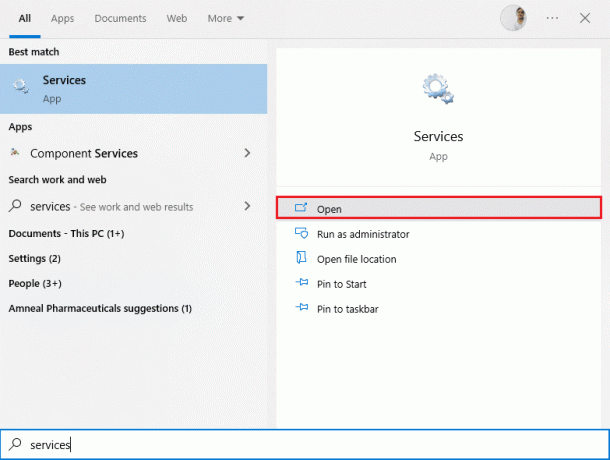
2. Paslaugų sąraše naršykite, kad surastumėte NVIDIA telemetrijos konteineris.

Taip pat skaitykite:Pataisykite NVIDIA tvarkyklę, nesuderinamą su šia „Windows“ versija
Su telemetrijos sudėtiniu rodiniu susijusios problemos
Dabar, kai turime labai aiškų supratimą apie tai, kas yra NVIDIA telemetrijos konteineris ir kas yra NVIDIA telemetrija labai galinga NVIDIA GeForce Experience leidžia vartotojui valdyti sistemas ir žaidimus nustatymus. Kaip ir kiekviena programinė įranga, ši taip pat yra pažeidžiama klaidų. Patvirtinimo metu daugelis vartotojų skundėsi, kodėl neturiu NVIDIA telemetrijos konteinerio, net jei jų kompiuteriuose yra NVIDIA GPU ir įdiegtas „GeForce“. Tai klaidos kodas 0x0003, kuris rodomas ekrane, dažniausiai susijęs su trūkstama telemetrijos talpykla, sugadinta arba užblokuota. Jei jūsų telemetrijos konteineris yra paveiktas bet kokių priemonių, susijusių su bet kuriuo iš šių veiksnių, tai yra priežastis, dėl kurios jo nerandate. Na, būkite tikri. Kiekviena „GeForce“ patirties programinė įranga turi telemetrijos konteinerį procesams vykdyti. Esame čia, kad padėtume ištaisyti trūkstamą NVIDIA telemetrijos konteinerį.
Taip pat perskaitykite mūsų straipsnį apie Pataisykite „NVIDIA Container High CPU Usage“ problemas sistemoje „Windows 10“..
Veiksniai, sukeliantys NVIDIA patirties klaidos kodą 0x0003
- Kažkas nutiko. Pabandykite iš naujo paleisti kompiuterį ir paleiskite „GeForce Experience“. KLAIDOS KODAS: 0x0003, ši klaida rodoma daugumoje įrenginių. Sužinokime priežastis, kodėl vartotojams kilo klausimas, kodėl aš neturiu NVIDIA telemetrijos konteinerio.
- Nesuderinamumo su „Windows“ problemos: Kartais yra tikimybė, kad jūsų sistemoje įdiegtos GPU tvarkyklės gali būti nesuderinamos su sistemoje veikiančia „Windows“. Be to, tai atsitinka, kai įdiegiant tvarkykles įvyko klaida.
- Nėra leidimų bendrauti su darbalaukiu: NVIDIA GeForce operacijos paprastai veikia pačiame fone. Jei jo leidimai nepažymėti, gali atsirasti klaida.
- Kitos NVIDIA paslaugos: Jei kitos pagrindinės NVIDIA paslaugos tinkamai neveikia fone, gali kilti problemų dėl tvarkyklių arba programinės įrangos, todėl klaida 0x0003.
- Pasenusios tvarkyklės: Jei GPU tvarkyklės yra kenkėjiškos, sugadintos arba pasenusios, jas gali reikėti išspręsti. Priešingu atveju tai gali blokuoti sąveiką ir telemetrijos konteinerio veikimą.
- Probleminiai tinklo adapteriai: Jei tinklo adapteriai yra sugedę, gali būti šios klaidos priežastis.
Trūkstamo NVIDIA telemetrijos konteinerio klaidos ištaisymo metodai
NVIDIA telemetrijos talpykla yra lankas, kuris imamas iš GeForce Error 0x0003. Esame tam, kad tai ištaisytume už jus. Mes jau turime vadovą Ištaisykite „Geforce Experience“ klaidos kodą 0x0003 kad galėtumėte nurodyti veiksmingus metodus, kaip išspręsti trūkstamą NVIDIA telemetrijos konteinerio problemą. Tačiau mes radome ir į tinklaraštį įtraukėme daugiau metodų jums.
1 būdas: įjunkite grafikos tvarkykles
Jei turite kompiuterį su išorine grafika, įsitikinkite, kad yra tvarkyklės įjungtas ir tinkamai prijungtas. Įsitikinkite, kad nėra laisvų galų ir jis tvirtai pritvirtintas. Norėdami įjungti grafikos tvarkyklę, atlikite šiuos veiksmus.
1. Paspauskite „Windows“ klavišas, tipas Įrenginių tvarkytuvėir spustelėkite Atviras.

2. Dukart spustelėkite Ekrano adapteriai išplėsti vairuotojų skaičių.
3. Tada dešiniuoju pelės mygtuku spustelėkite grafikos tvarkyklę (pvz., NVIDIA GeForce) ir pasirinkite Įgalinti įrenginį variantas.
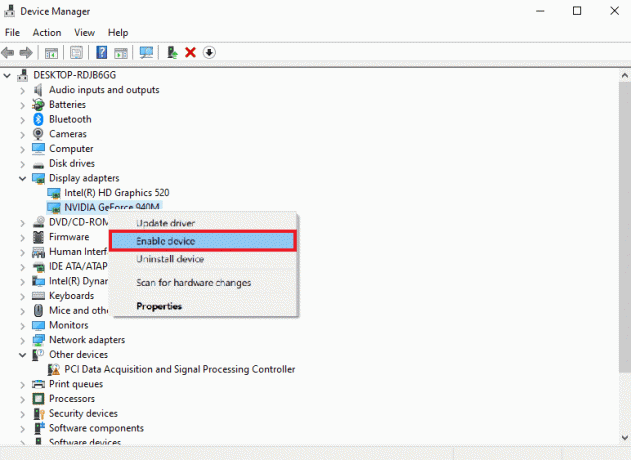
Taip pat skaitykite:Ištaisykite NVIDIA OpenGL tvarkyklės klaidos kodą 8
2 būdas: įgalinkite NVIDIA paslaugas
Jei „GeForce Experience“ foninėje tarnyboje yra kokių nors funkcinių klaidų, ją bus sunku paleisti, todėl ji sukels klaidą.
1. Atidaryk Paslaugų programėlė „Windows“ kompiuteryje iš „Windows“ paieška baras.
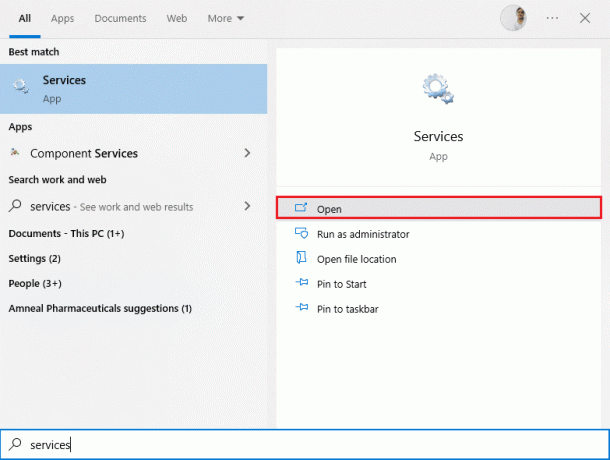
2. Slinkite žemyn ir dukart spustelėkite NVIDIA vietinės sistemos konteineris.
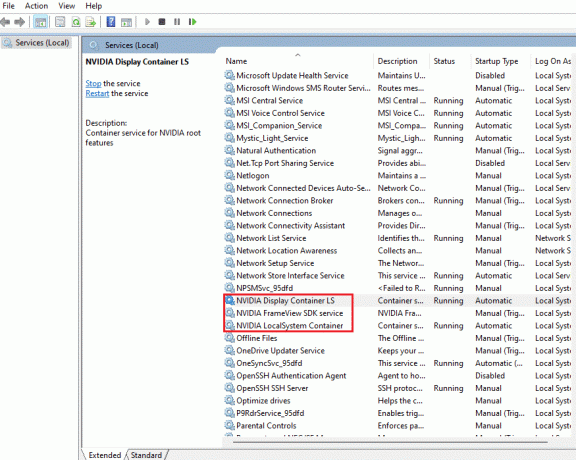
3. Patikrinkite, ar būsenos ID Bėgimas ir nustatytas paleidimo tipas Automatinis.

Taip pat skaitykite:Ištaisykite šiuo metu nenaudojamą ekraną, prijungtą prie NVIDIA GPU darbalaukio
3 būdas: iš naujo įdiekite grafikos tvarkyklę
Kad vizualinė patirtis būtų sklandi ir be vėlavimų, sistemoje turi būti įdiegta naujausia grafinė tvarkyklė. Norėdami pašalinti ir iš naujo įdiegti tvarkykles Windows 10, perskaitykite mūsų vadovą.

Rekomenduojamas:
- Kaip pašalinti KYC iš Paytm sąskaitos
- Kaip išvalyti talpyklą ir slapukus „Microsoft Edge“.
- Pataisykite „NVIDIA GeForce“ nesuderinamą „Windows 10“.
- Ištaisykite „NVIDIA Geforce Experience C++ Runtime Error“ klaidą
Tikimės, kad šis vadovas buvo naudingas ir jums pavyko tai pataisyti Trūksta NVIDIA telemetrijos konteinerio sutrikimas. Praneškite mums, kuris metodas jums buvo geriausias. Jei turite klausimų ar pasiūlymų, nedvejodami pateikite juos toliau esančiame komentarų skyriuje.



